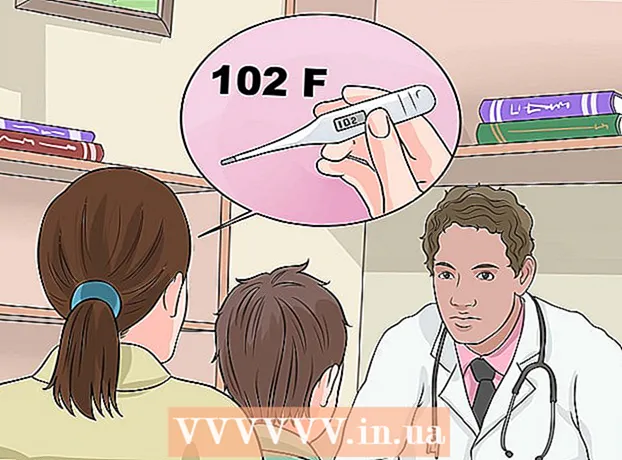लेखक:
Robert Simon
निर्माण की तारीख:
22 जून 2021
डेट अपडेट करें:
1 जुलाई 2024

विषय
इस लेख में, wikiHow आपको सिखाता है कि अपने Android डिवाइस के ब्राउज़र या मोबाइल ऐप से Hangouts वेबसाइट के माध्यम से Google Hangouts में किसी को कैसे आमंत्रित किया जाए।
कदम
विधि 1 की 2: डेस्कटॉप पर ब्राउज़र का उपयोग करें
इंटरनेट ब्राउजर में गूगल हैंगआउट वेबसाइट खोलें। अपने ब्राउज़र के एड्रेस बार में hangouts.google.com टाइप करें, और टैप करें ↵ दर्ज करें कीबोर्ड पर।
- यदि आपका ब्राउज़र में आपका Google खाता स्वचालित रूप से साइन इन नहीं करता है, तो अपने ईमेल या फ़ोन और पासवर्ड से साइन इन करें।

दबाएँ नई बातचीत (नई बातचीत)। यह बटन एक प्लस चिन्ह की तरह दिखता है "+"ब्राउज़र विंडो के ऊपरी बाएं कोने में Google लोगो के नीचे हरे रंग के सर्कल में सफेद।"
उस व्यक्ति का नाम, ईमेल पता या फ़ोन नंबर दर्ज करें जिसे आप आमंत्रित करना चाहते हैं। बार खोज (खोज) सभी मैचों को सूचीबद्ध करेगा।

सूची में किसी व्यक्ति पर क्लिक करें। जिस व्यक्ति को आप आमंत्रित करना चाहते हैं उसे खोजने के लिए नीचे स्क्रॉल करें और Hangouts चैट शुरू करने के लिए उन्हें आमंत्रित करने के लिए उनका नाम या फ़ोटो टैप करें। एक चैट डायलॉग बॉक्स ब्राउज़र विंडो के दाईं ओर दिखाई देगा।
अपने निमंत्रण को अनुकूलित करें। आपको डिफ़ॉल्ट आमंत्रण संदेश देखना चाहिए "आइए हैंगआउट पर चैट करें!" (चैटआउट पर चैट करें!) चैट बॉक्स में। उस पर टैप करें और अपना स्वयं का निमंत्रण दर्ज करें।

दबाएँ आमंत्रण भेजो (निमंत्रण भेजना)। यह चैट बॉक्स में आमंत्रण संदेश लाइन के नीचे का नीला बटन है। आपको एक हरे रंग का चेक मार्क और एक पुष्टिकरण संदेश दिखाई देगा, जो कहता है कि "आमंत्रित करें!" (निमंत्रण भेजा गया)। दूसरे पक्ष को आपका निमंत्रण तुरंत मिल जाएगा। विज्ञापन
2 की विधि 2: एंड्रॉइड पर ऐप्स का उपयोग करना
अपने Android उपकरण पर Hangouts एप्लिकेशन खोलें। Hangouts आइकन हरे रंग के भाषण बुलबुले जैसा दिखता है जिसके अंदर सफेद उद्धरण होते हैं।
- यदि Hangouts ऐप स्वचालित रूप से आपके Google खाते में साइन इन नहीं करता है, तो अपने ईमेल या फ़ोन और पासवर्ड से साइन इन करें।
निशान पर क्लिक करें + सफेद नीली पृष्ठभूमि। यह बटन स्क्रीन के निचले दाएं कोने में है। यह आपको चुनने देगा नई बातचीत (नई बातचीत) और नया वीडियो कॉल (नई वीडियो कॉल)।
दबाएँ नई बातचीत (नई बातचीत)। यह बटन हरे रंग के सर्कल में एक सफेद भाषण बुलबुले की तरह दिखता है। सूची संपर्क (संपर्क) प्रदर्शित किए जाएंगे।
उस व्यक्ति का नाम, ईमेल पता या फ़ोन नंबर दर्ज करें जिसे आप आमंत्रित करना चाहते हैं। बार खोज (खोज) स्क्रीन के शीर्ष पर सभी मैचों को सूचीबद्ध करेगा।
दबाएँ आमंत्रण (आमंत्रित) एक संपर्क के नाम के आगे। यह विकल्प संपर्क के फोटो और प्रोफाइल नाम के बगल में फोन के दाईं ओर होगा। एक संवाद बॉक्स पॉप अप होगा।
दबाएँ भाषाओं में आमंत्रित करें (INTO HANGOUTS) हैं। यह विकल्प पॉप-अप संवाद के निचले भाग में हरे रंग के बड़े अक्षरों में लिखा गया है।
एक निमंत्रण दर्ज करें। जिस व्यक्ति से संपर्क करने की आवश्यकता है, उसके लिए Hangouts में शामिल होने के लिए एक आमंत्रण दर्ज करें।
भेजें बटन दबाएं। आपके साथी को आपसे तुरंत Hangouts में शामिल होने का निमंत्रण मिलेगा। विज्ञापन